- مؤلف Jason Gerald [email protected].
- Public 2023-12-16 10:53.
- آخر تعديل 2025-01-23 12:05.
يتيح لك Adobe Acrobat تدوير الصفحات في ملف PDF بنقرات قليلة. هذه الميزة الرائعة متوفرة في أحدث إصدارات Acrobat. اقرأ هذه المقالة للتعرف على كيفية تدوير الصفحات باستخدام Adobe Acrobat.
خطوة
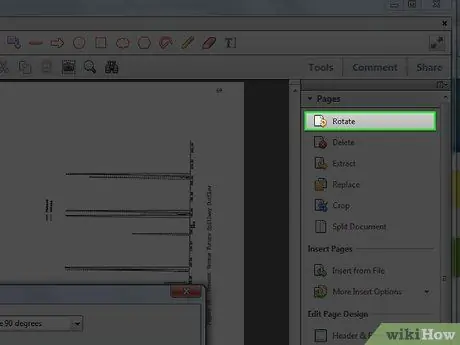
الخطوة الأولى: افتح مربع حوار تدوير الصفحات باتباع إحدى الطرق التالية:
- انقر على قائمة الأدوات> الصفحات> تدوير.
- من جزء التنقل ، حدد لوحة Page Thumbnails> Options> Rotate Pages.
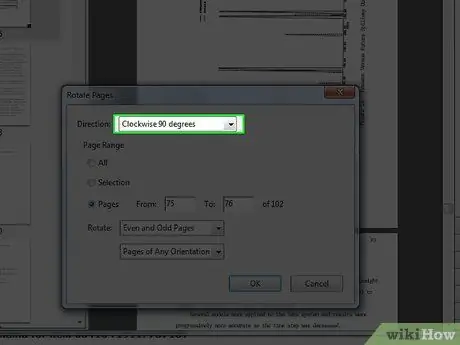
الخطوة 2. تحديد اتجاه ودرجة الدوران
يمكنك الاختيار بين 90 درجة عكس اتجاه عقارب الساعة أو 90 درجة في اتجاه عقارب الساعة أو 180 درجة.
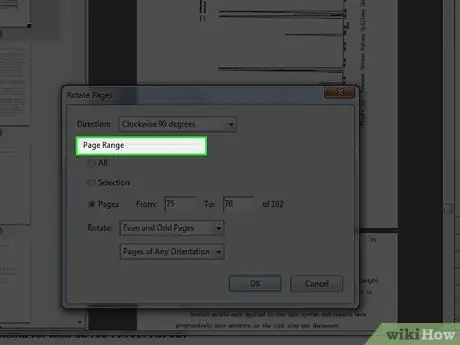
الخطوة 3. حدد الصفحة التي تريد تدويرها
يمكنك تدوير الصفحة بأكملها في ملف PDF أو الصفحات المحددة أو الصفحات برقم معين.
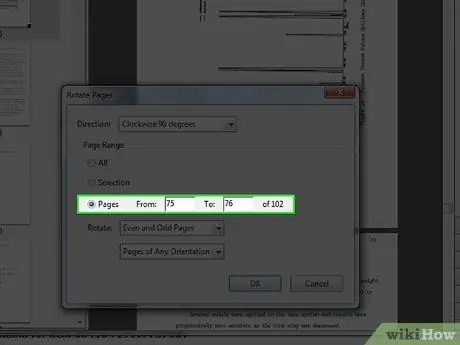
الخطوة 4. حدد رقم الصفحة التي تريد تدويرها من قائمة التدوير
يمكنك تدوير الصفحات الفردية أو الزوجية أو كلها في الملف. في هذه القائمة ، يمكنك أيضًا تحديد اتجاه الصفحة.
هذا الإعداد ضروري لتمكين أي ميزة لتدوير الصفحة. على سبيل المثال ، إذا قمت بتحديد خيار Portrait Pages في قائمة Rotate ، وكانت الصفحة المحددة ذات اتجاه أفقي ، فلن يتم تدوير الصفحة
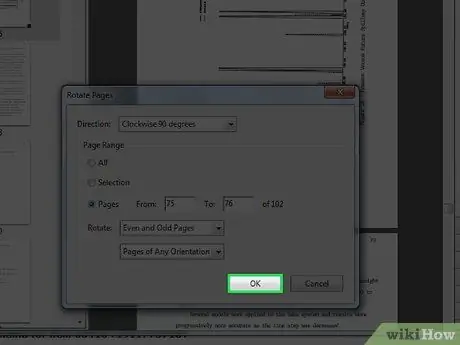
الخطوة 5. انقر فوق "موافق"
سيتم تدوير الصفحة التي حددتها وفقًا للاتجاه المحدد.
الطريقة 1 من 2: عبر اختصار لوحة المفاتيح
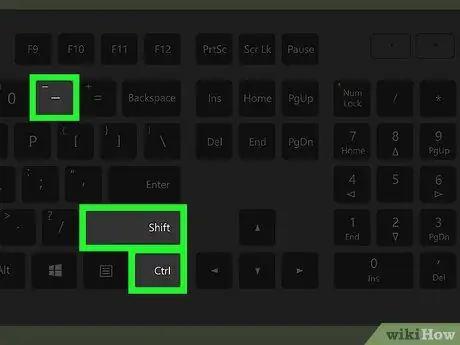
الخطوة 1. اضغط باستمرار على Ctrl + ⇧ Shift و اضغط - لتدوير الصفحة إلى يسار الاتجاه المناسب.
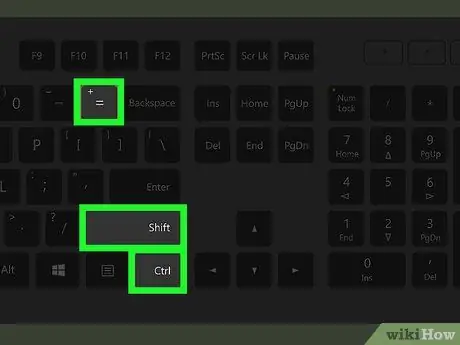
الخطوة 2. اضغط باستمرار على Ctrl + ⇧ Shift و اضغط + لتدوير الصفحة إلى اليمين في الاتجاه المناسب.
الطريقة 2 من 2: استخدام PDF Shaper Professional
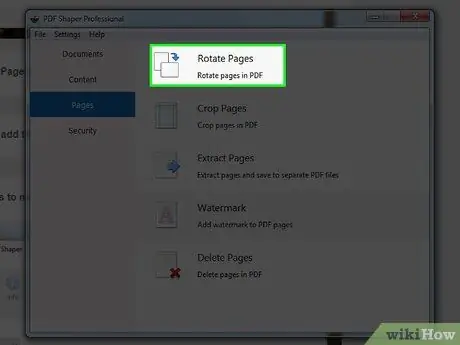
الخطوة 1. حدد تدوير الصفحات
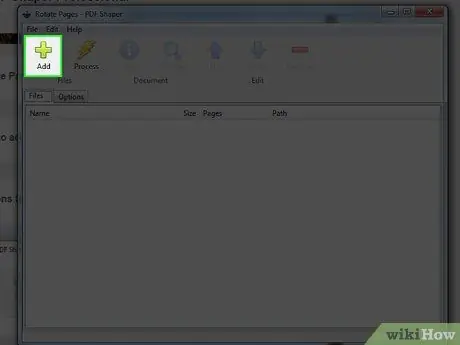
الخطوة 2. انقر فوق "إضافة" لإضافة الملف
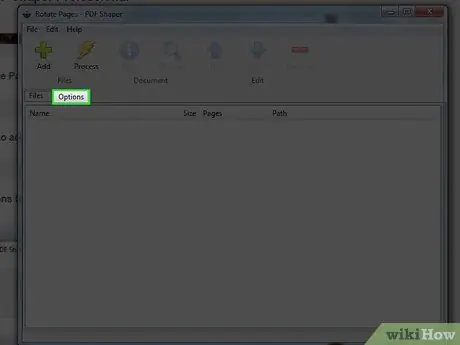
الخطوة 3. حدد الصفحة التي تريد تدويرها في قائمة الخيارات
نصائح
- لتدوير عرض الصفحة مؤقتًا ، استخدم قائمة العرض> تدوير العرض> اتجاه عقارب الساعة أو عكس اتجاه عقارب الساعة. عندما تعيد فتح ملف PDF ، ستعود الصفحة إلى مظهرها الأصلي.
- باستخدام اختصارات لوحة المفاتيح ، يمكنك فقط تدوير الصفحة 90 درجة.






